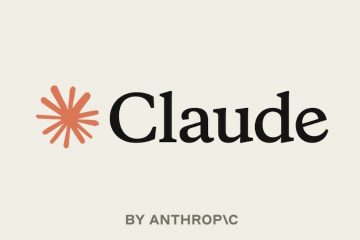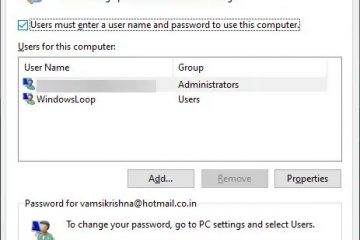Aflați cum să eliminați cu ușurință și în siguranță eliminarea opțiunii „Editați cu clipchamp” din meniul contextual-clic dreapta în Windows 11.
Clipchamp este un editor video gratuit bazat pe Web de Microsoft. Puteți să vă gândiți la el ca la un înlocuitor pentru vechea producător de filme Windows. Dacă ați instalat Clipchamp pe computer, veți vedea opțiunea „Editați cu Clipchamp” în meniul cu clic dreapta. Selectarea acestei opțiuni deschide imediat fișierul în aplicația Clipchamp, permițându-vă să începeți să o editați.
În timp ce această opțiune este utilă, dacă nu o utilizați sau doriți să vă mențineți meniul contextual fără aglomerație, puteți elimina opțiunea „Editare cu clipchamp” prin intermediul editorului de registru. De exemplu, din moment ce folosesc doar clipchamp ocazional, nu am nevoie de această opțiune care să aglomereze meniul contextual. Deci, l-am eliminat.

în acest lucru rapid și ușor Opțiunea Clipchamp din meniul contextual din Windows 11. Să începem.
înainte de a începe
Drepturile de administrator trebuie să urmeze pașii de mai jos. Vă ajută să restabiliți registrul atunci când este necesar.
Pași pentru a elimina „Editați cu Clipchamp” din meniul contextual
Deschideți dialogul run apăsând „Windows Key + R”ShortCut.Type” Regedit “și faceți clic pe” ok “. mergeți la următorul registry. Hkey_current_user \ software \ Microsoft \ Windows \ CurrentVersion \ Shell Extensii Faceți clic dreapta pe Extensiile „ shell “folder.select” new “>” cheie “. Introduceți” blocat “folder.select „ new “> „ valoarea șirului “. Set „ {8BCF599D-B158-450F-B4C2-430932F2AF2F} ” ca nume de valoare. Închideți redactorul de registru. Opțiunea „Editați cu clipchamp” din meniul contextual.
pași detaliate (cu capturi de ecran)
Primul lucru pe care ar trebui să îl faceți este Deschideți editorul de registru . Putem face asta folosind o comandă de rulare. Apăsați „ Windows Key + R ” pentru a deschide dialogul run , tastați „ regedit ” și faceți clic pe „ ok “.
odată ce se deschid, mergeți la următorul dosar în editarea registrului. Puteți copia (Ctrl + C) calea, lipiți (Ctrl + V) în bara de adrese și apăsați „Enter”. După ce sunteți aici, faceți clic dreapta pe folderul „ shell extensii ” de pe panoul din stânga și selectați opțiunea „ new ” și apoi „ cheie “.
Numiți-l „ blocat “.

după crearea” și Blocat “„ new “, apoi alegeți opțiunea String Value “.
acțiunea de mai sus creează o valoare goală pe panoul potrivit” {8BCF599D-B158-450F-B4C2-430932F2AF2F} “.
care este. Reporniți computerul dvs. . src=”https://i0.wp.com/windowsloop.com/wp-content/uploads/2025/09/edit-with-clipchamp-option-removed-from-context-Menu-120925.jpg?resize=865%2c946&sssl=1″>? Asistență.